基本性能
それでは、パソコンの性能について説明します。
電気店のチラシやパソコンのカタログなどに掲載されている意味不明な文字や数字の数々。パソコンを購入しようと思った方なら一度はご覧になったことがあるのではないでしょうか。ここでは、何がどんな性能を表しているのか簡単に解説します。
詳細については、各項目をご覧下さい。
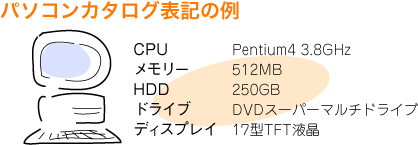
- CPU
- パソコンの中央演算装置です。
- CPUが高性能であれば、複雑な計算を素早くこなすことができます。
- ビデオの合成や編集、音楽の変換作業、3Dソフトの使用など複雑な計算が必要な場合に力を発揮します。
- 処理速度の単位はヘルツで、数字が多い程高性能です。2005年現在、高性能のCPUでは4ギガヘルツ近い性能があります。(ただし、CPUの種類により、同じ数値でも性能は多少異なる。)
- メモリー
- 情報を一時的に保管する部分です。
- メモリが多ければ、大量の情報を一挙に処理できます。
- 大きな画像や写真の整理、長時間のビデオ編集や大量の書類の変換作業など、大量の情報を処理する必要がある時に力を発揮します。
- 記憶容量の単位はバイトです。2005年現在、256メガバイト~512メガバイトのメモリを搭載したパソコンが多くなっています。
- ハードディスク
- 情報を保存しておく部分です。
- ハードディスクの容量が大きければ、沢山の情報を保存できます。
- ビデオや写真、音声など容量の大きな情報を保存するのに力を発揮します。
- 記憶容量の単位はバイトです。目安としては、写真1枚が2~5メガバイト、音楽が5メガバイト、ビデオが30分で100メガバイト~1,000メガバイトです。2005年現在、30,000メガバイト(=30ギガバイト)以上のハードディスクを搭載したパソコンが主流です。
- CD/DVDドライブ(光学ドライブ)
- CDやDVDを読み込む装置です。
- 転送速度が速ければ読み込みや書き込みが早くできるほか、多くの規格に対応していると、人からディスクを借りた時に困りません。
- CD-ROMドライブ、CD-R/RWドライブ、DVD-ROMドライブ、DVD-RWドライブ、DVD-RAMドライブ、DVDマルチドライブ…など、様々な種類があります。
- 画面サイズ・方式
- パソコンの画面です。2005年現在、液晶が主流です。サイズはテレビと同じでインチで表します。15インチ~17インチが主流です。
- 画面のきめ細やかさを示す解像度は、ピクセルで表し、1280×1024ピクセルが主流です。
次は、パソコンの形状などについて紹介します。
(次へ→)





最近のコメント